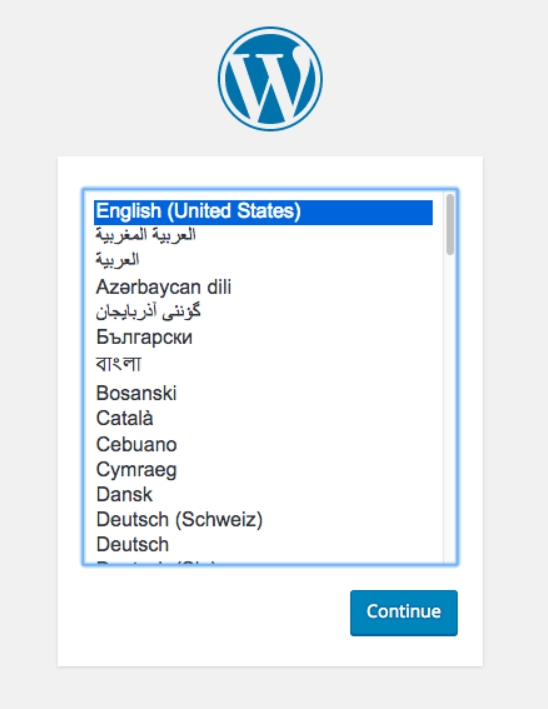1. 도커 이미지
1) 도커 이미지 검색
# docker images
2) 도커 단일 이미지 삭제
# docker image rm <image ID>
3) 도커 모든 이미지 삭제
# docker rmi $(docker images -q) -f
2. 도커 컨테이너 생성
1) 도커 컨테이너 생성 & 실행
# docker run <옵션> --name <컨테이너이름:test> <이미지 Repository>
2) 도커 컨테이너 생성만
# docker create <옵션> --name <컨테이너이름:test> <이미지 Repository>
3. 도커 컨테이너 접속
1) 도커 컨테이너 접속
# docker exec -it <컨테이너이름> /bin/bash
4. 도커 컨테이너 빠져나오기
컨테이너에서 빠져나오는 방법은 두가지가 있습니다.
1) 컨테이너를 종료하면서 빠져나오기
# exit 또는 ctrl+D
2) 컨테이너가 가동되는 상태를 유지하면서 접속만 종료하기
# ctrl + P 입력 후 Q 입력
5. 도커 컨테이너 실행/종료
1) 컨테이너 실행
# docker start <컨테이너이름>
2) 컨테이너 종료
# docker stop <컨테이너이름>
3) 모든 컨테이너 한번에 종료
# docker stop $(docker ps -qa)
4) 컨테이너 강제 종료 (SIGKILL 시그널 전달)
# docker kill [container]
5) 컨테이너 일시 중지
# docker pause [container]
6) 컨테이너 재개
# docker unpause [container]
6. 컨테이너 조회
1) 실행중인 컨테이너 리스트 출력
# docker ps
2) 전체 컨테이너 리스트 출력
# docker ps -a
3) 컨테이너 상세 정보 확인
# docker inspect [container]
7. 컨테이너 삭제
1) 개별 컨테이너 삭제
# docker rm <컨테이너이름>
2) 모든 컨테이너 한번에 삭제
# docker rm $(docker ps -qa)
3) 중지된 모든 컨테이너 삭제
# docker container prune
8. 컨테이너 로그 확인
1) 개별 컨테이너 로그 확인
# docker logs [컨테이너이름]
2) 마지막 로그부터 사용자가 지정한 라인까지 출력 (로그가 너무 많아 읽기 힘든 경우)
# docker logs --tail 10 [컨테이너이름]
3) 입력받은 유닉스 시간 이후의 로그 확인, -t 옵션으로 타임스탬프 표시 가능
# docker logs --since 1549150300 -t [컨테이너이름]
4) 실시간으로 생성되는 로그를 스트림으로 확인
# docker logs --tail 10 -f [컨테이너이름]
참고
https://kimjingo.tistory.com/58
https://velog.io/@bbangi/Docker-%EC%83%9D%EC%84%B1-%EC%8B%A4%ED%96%89-%EC%A2%85%EB%A3%8C
'IT 소프트웨어 (툴) > 도커(Docker)' 카테고리의 다른 글
| [도커] AWS EC2 Ubuntu에 docker, docker-compose 설치하기 (0) | 2023.07.25 |
|---|---|
| [도커] Docker compose로 워드프레스 설치하기 (0) | 2022.09.12 |